En nuestro mundo casi completamente digital, la pérdida de datos puede ser devastadora, especialmente si esos datos son una copia de seguridad de Skyrim en la que ha estado buceando cientos de horas. La buena noticia es que el almacenamiento en la nube puede hacer una copia de seguridad de sus datos por cualquier motivo, ya sea que esté limpiando su consola o porque sabe que si tiene que comenzar de nuevo, jugará como un arquero sigiloso y todo será así. estar terminado.
El proceso de hacer una copia de seguridad de los datos de PS4 en la nube es sencillo. Solo necesita una suscripción a PlayStation Plus para acceder a las opciones de almacenamiento en la nube de PlayStation. Puede obtener un solo mes por tan solo $ 10 por mes, pero la opción más rentable es invertir durante un año a la vez, o alrededor de $ 60 por año.

Cómo hacer una copia de seguridad de los datos de PS4 en la nube
El uso más obvio (y común) del almacenamiento en la nube de PS4 es asegurarse de que sus juegos guardados no se pierdan si su consola está dañada. Otra buena razón es transferir los datos guardados de una consola a otra; por ejemplo, para mostrarle algo en un juego a un amigo. Cualquiera sea el motivo, aquí le mostramos cómo empezar.
Acceda al menú principal de PlayStation 4 presionando el botón PlayStation en su controlador. Desde allí, dirígete al configuraciones menú: el icono de la caja de herramientas en el extremo derecho junto al icono de encendido.
Desde allí, desplácese hacia abajo en el menú hasta encontrar Gestión de datos registrados por aplicaciones. A continuación, verá cuatro opciones de menú diferentes:
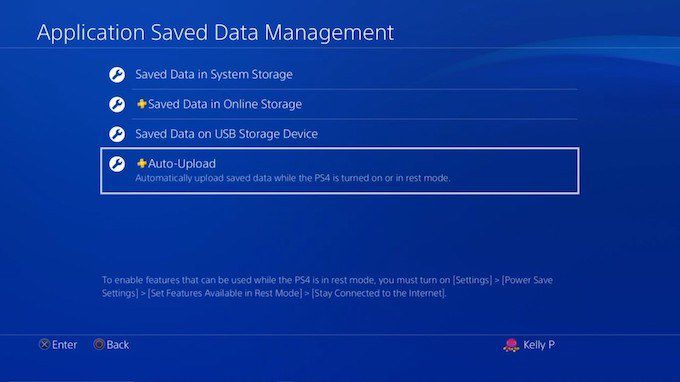
- Datos guardados en el almacenamiento del sistema
- Datos guardados en almacenamiento en línea
- Datos guardados en un dispositivo de almacenamiento USB
- Descarga automática
Para seleccionar Descarga automática. Esto lo llevará a la siguiente pantalla donde podrá elegir qué juegos y aplicaciones, si corresponde, desea cargar automáticamente en la nube. Primero deberá asegurarse de que la casilla esté marcada junto a Descargas automáticas habilitadas.
Cualquier juego que elija cargará automáticamente sus datos en la nube siempre que la PlayStation 4 entre en modo de reposo, siempre que tenga Mantente conectado a internet seleccionado en la configuración de energía.
Por supuesto, este no es el único método para cargar datos de respaldo en la nube.
Cómo descargar datos guardados en la nube desde el menú principal
Si no desea habilitar las descargas automáticas (tal vez porque tiene un ancho de banda limitado) pero desea guardar datos en la nube para un evento único, existe una manera fácil.
Primero, seleccione el juego del menú principal que desea descargar. Cuando lo encuentre, presione el botón Opciones en su controlador. Aparecerá un menú en el lado derecho de la pantalla. La primera opción es Descargar / descargar datos grabados.
Presione X. Se lo llevará a una nueva pantalla donde verá todos los datos almacenados actualmente en línea. También puede ver todos los datos disponibles almacenados en su sistema. En la parte superior tienes dos opciones: Descargar todo, que toma todos sus juegos guardados de la memoria de su sistema y los carga a la nube, o Seleccionar y descargar que le permite elegir archivos grabados individuales para descargar.
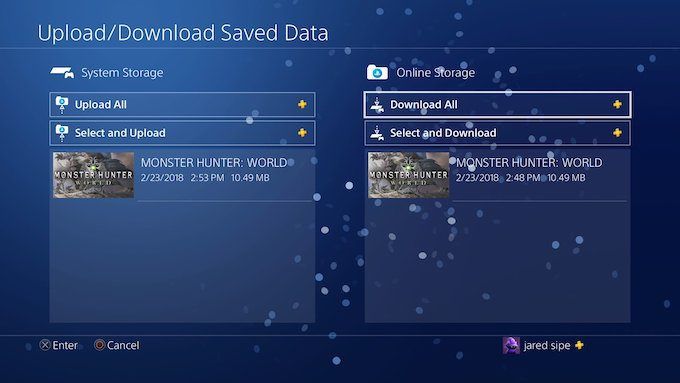
Es mejor elegir la segunda configuración si tiene varios archivos guardados y solo desea hacer una copia de seguridad de los más recientes. Sin embargo, si no utiliza el almacenamiento en la nube con frecuencia y desea la versión rápida y sencilla, elija Descargar todo.
Si elige cargar automáticamente sus datos en la nube, es posible que pasen varias horas antes de que estén disponibles, según la velocidad de su conexión a Internet. Tenga en cuenta que las PlayStation 4 de primera generación son conocidas por sus tarjetas Wi-Fi deficientes, por lo que si desea descargar su información rápidamente, use un cable Ethernet.
Copia de seguridad de datos de PS4 sin una suscripción a PlayStation Plus
Si bien PS + ofrece una excelente relación calidad-precio con la cantidad de juegos gratuitos y el almacenamiento en la nube que ofrece, a muchas personas no les importan los juegos y encuentran que pagar $ 60 al año (o más) es mucho dinero. almacenamiento en la nube.
Si solo tiene unos pocos archivos guardados específicos que desea proteger, puede hacerlo de forma gratuita. Simplemente use una tarjeta USB en lugar de almacenamiento en la nube. Vaya al menú Configuración y elija Gestión de datos registrados por aplicaciones de nuevo. En lugar de elegir Descarga automática, Seleccione Datos guardados en el almacenamiento del sistema entonces escoge Copiar a dispositivo de almacenamiento USB.
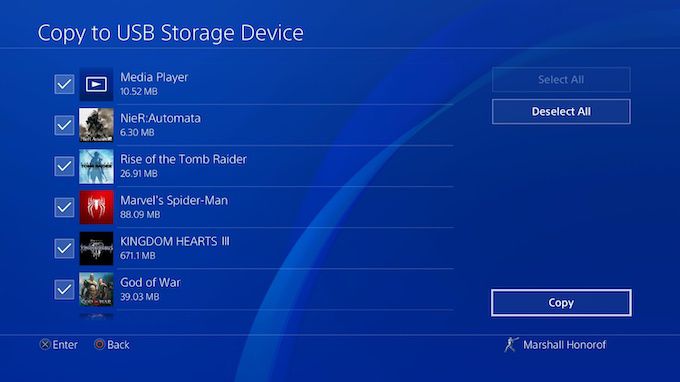
Una vez que haya decidido en qué dispositivo USB desea guardar los datos, simplemente siéntese y espere, ¡y no olvide guardar la unidad en un lugar seguro!
Cualquiera que sea el motivo para realizar una copia de seguridad de sus datos, es una buena idea saber cómo hacerlo. Nada es más devastador que perder su archivo guardado favorito y tener que empezar de nuevo.